|
在Flash中加入声音可以极大地丰富动画的表现效果,但如果我们辛辛苦苦编辑好的声音不能很好地与动画衔接,或者声音文件太大影响了Flash的运行速度,效果就会大打折扣。那么如何使Flash中的声音获得最佳效果呢?下面我们一起来探讨这个问题。 一、声音文件在Flash中的压缩 当我们将Flash文件导入到网页中时,由于网络速度的限制,我们不得不考虑Flash动画的大小,特别是带有声音的Flash动画。有什么办法在既不影响动画效果的同时又能减小数据量呢?一个可行的方法就是利用声音压缩,效果非常明显。 将声音文件导入Flash中,双击组件库中的声音文件,弹出声音属性对话框(图1)。 
Flash MX为我们提供了四种不同的声音压缩格式:ADPCM、MP3、Raw和Speech格式。选择相应的压缩格式,便可进行压缩。在各种格式中对声音压缩的等级不同,生成的声音文件的质量和大小也不同。要达到最佳效果,就要根据需要反复进行不同的实验,找出最合适的压缩率。 1、ADPCM压缩 “ADPCM”压缩选项用于8位或16位声音数据的压缩设置。像点击音这样的短事件声音,一般选用“ADPCM”压缩,如图2所示。 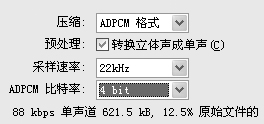
“预处理”:选择“转换立体声成单声”将混合立体声转换为单音(非立体声)。 “采样比率” 选项用以控制文件的饱真度和文件大小。较低的采样率可减小文件,但也会降低声音品质。Flash不能提高导入声音的采样率。如果导入的音频为11kHz声音,就算你将它设置为22kHz,也只是11kHz的输出效果。“比率”选项如下: 5kHz的采样率仅能达到人们讲话的声音质量。 11kHz的采样率是播放小段声音的最低标准,是CD音质的四分之一。 22kHz采样率的声音可以达到CD音质的一半,目前大多数网站都选用这样的采样率。 44kHz的采样率是标准的CD音质,可以达到很好的听觉效果。 2、MP3压缩 通过“MP3”压缩选项可以用MP3格式输出声音。当导出乐曲等较长的音频流时,建议选用“MP3”选项(图3)。 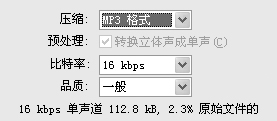
对于比特率,用于决定导出的声音文件每秒播放的位数。Flash支持8Kbps到160Kbps CBR(恒定比特率)。当导出声音时,需要将比特率设为16 Kbps或更高,以获得最佳效果。 “品质”选项用以确定压缩速度和声音质量。
“快速”可以使声音速度加快而使声音质量降低。
“中”可以获得稍微慢一些的压缩速度和高一些的声音质量;
“最佳”可以获得最慢的压缩速度和最高的声音质量。 3、Raw(原始)压缩和Speech(语音)压缩 原始压缩选项导出的声音文件是不经过压缩的。语音压缩选项使用一个特别适合于语音的压缩方式导出声音。笔者建议对语音使用11KHz比率。 二、声音效果的编辑 声音文件在成功导入到动画后,可以依据需要,编辑声音效果。在“属性”面板中,Flash为我们提供了一些常用的声音效果(图4)。选择相应的选项即可实现相应的效果,如果我们要给一段片头动画配音,需要声音慢慢增强,只需选择效果下拉菜单中的“淡入”命令。 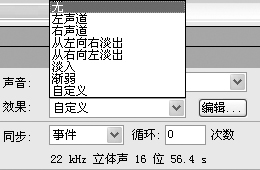
| 
